Toegang tot de CLI via PuTTY met behulp van een Console Connection op Cisco Business 350 Series Managed Switches
Doel
U kunt switches benaderen en configureren via de Opdracht Line Interface (CLI). Met behulp van de CLI kunt u opdrachten in een op de terminal gebaseerd venster invoeren. Voor een gebruiker die meer ervaring met eindopdrachten heeft gehad, kan dit een gemakkelijker alternatief zijn voor het navigeren door het web configuratie hulpprogramma. Bepaalde taken zoals het herstellen van een beheerderwachtwoord kunnen alleen via de CLI worden uitgevoerd. Om toegang te krijgen tot de CLI moet u een SSH-client gebruiken. PuTTY is een standaard SSH client en kan hier gevonden worden. Dit document gaat ervan uit dat u met PuTTY op de switch verbonden bent.
Het doel van dit document is u te tonen hoe u tot de Opdracht Line Interface (CLI) van een Cisco Business 350 Series switch en een Secure Shell (SSH)-client toegang hebt.
Toepasselijke apparaten | Software versie
- CBS350 (Gegevensblad) | 3.0.0.69 (laatste download)
- CBS350-2X (Gegevensblad) | 3.0.0.69 (laatste download)
- CBS350-4X (Gegevensblad) | 3.0.0.69 (laatste download)
Toegang tot CLI via PuTTY met een console-verbinding
Stap 1. Sluit de switch aan op de computer met een standaard 9-pins seriekabel.
De Cisco DB9 tot RJ45 Console-kabel ondersteunt ook console-verbindingen, maar alleen als de switch een RJ45-console poort heeft. Een RJ45-console-poort lijkt op een Ethernet-poort en is voorzien van het label CONSOLE aan de achterzijde van de switch.
Nieuwste laptops hebben geen seriële poorten, dus in dit geval moet je een USB-poort op seriële adapter gebruiken. Wanneer u die in een computer stopt, krijgt u een COM-poortnummer dat niet COM1 is. Als dit voor u het geval is, moet u weten waar u het juiste COM-poortnummer moet vinden bij het opzetten van de verbinding met PuTTY. Klik met de rechtermuisknop op het menu Windows logo/Start en klik op Apparaatbeheer om dit te openen.
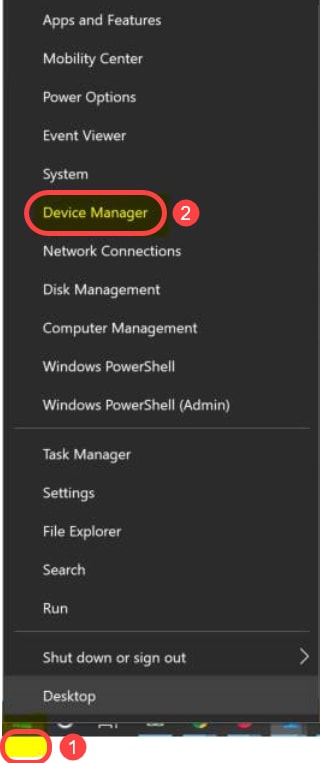
In Apparaatbeheer, zou u willen zien wat de COM poort wordt gegeven aan de USB adapter. In dit geval moet u COM4 voor de seriële lijn gebruiken om de verbinding te maken.
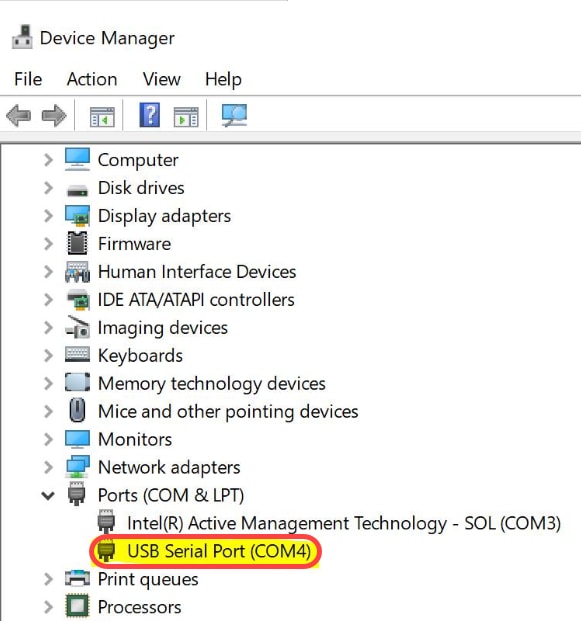
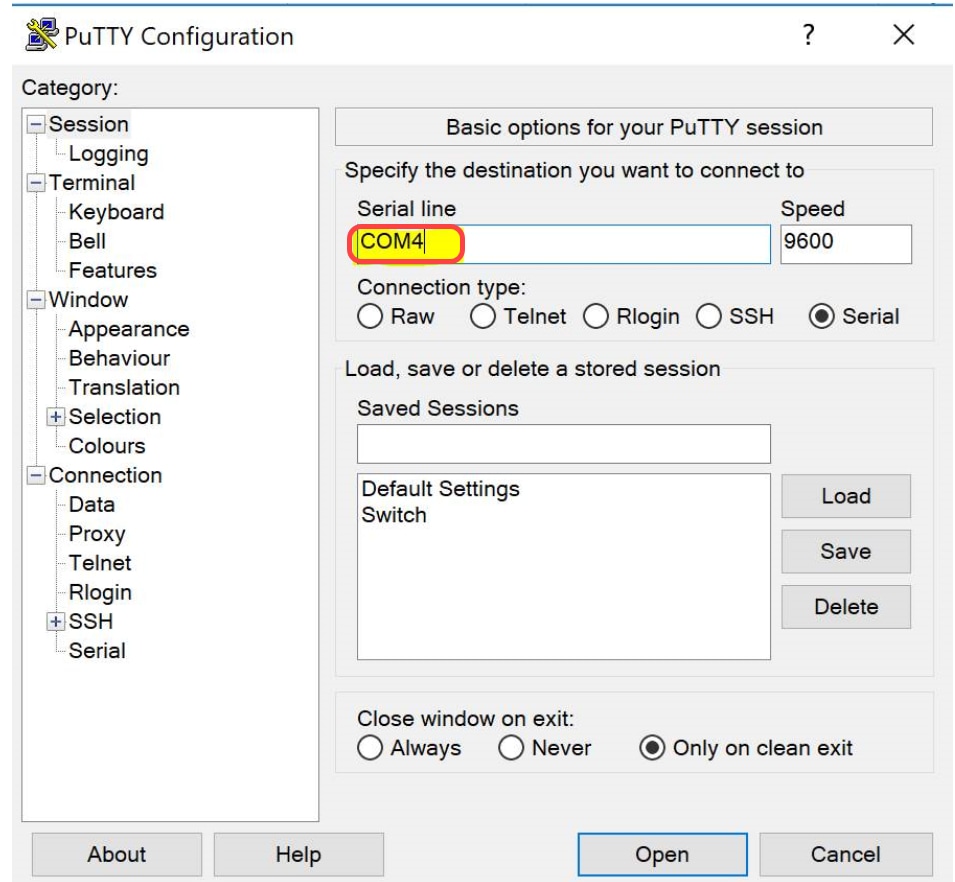
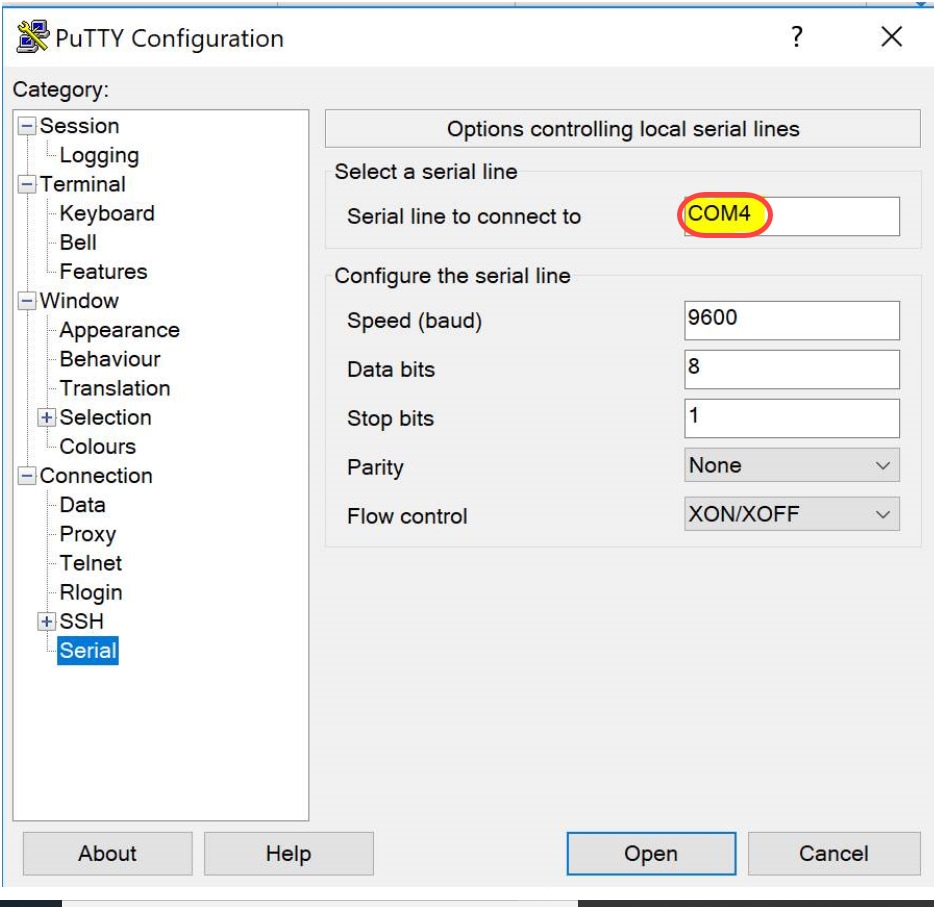
Stap 2. Open de PuTTY-toepassing. Het venster PuTTY Configuration wordt geopend:
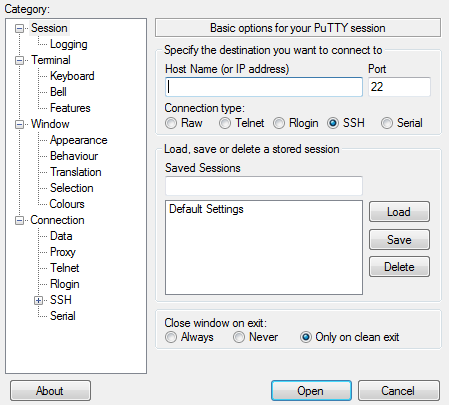
Stap 3. Klik onder het veld Connection Type op de knop Serial.

Stap 4. Kies in het navigatieveld Category, Serial.
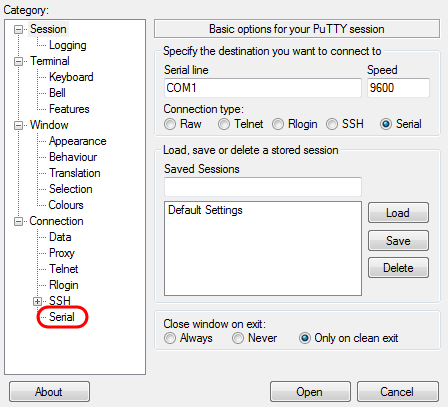
De pagina Opties voor het aansturen van lokale serielijnen wordt geopend:
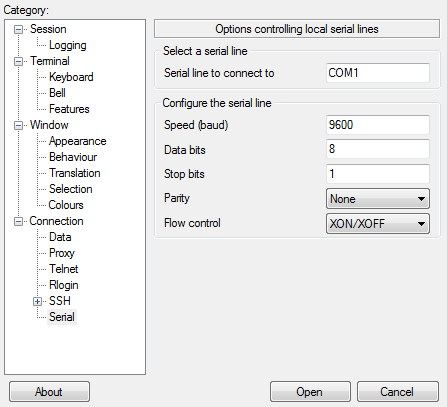
Stap 5. Voer in de seriële lijn om verbinding te maken met het veld de COM-poort in waarop uw apparaat is aangesloten. De standaard COM poort is COM1.
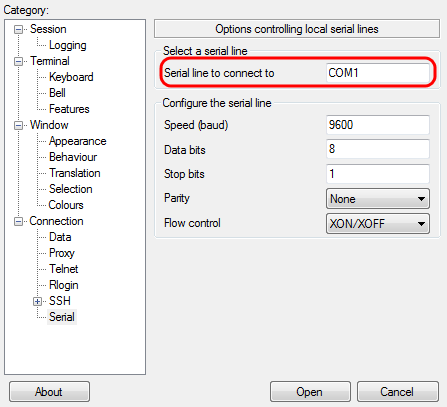
Stap 6. Voer in het veld Snelheid (baud) de digitale transmissiesnelheid in die compatibel is met de switch. Voor 300 en 500 Series Managed-Switches moet de snelheid worden ingesteld op 115200.
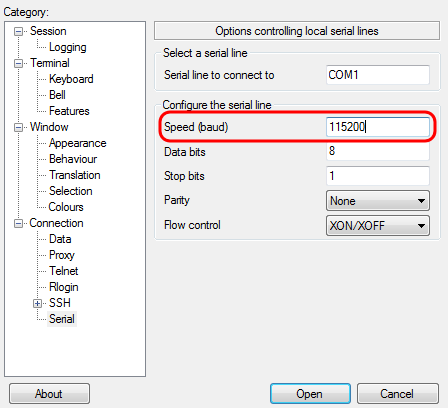
Stap 7. In het veld Data bits voert u het aantal gegevensbits in dat voor elk teken wordt gebruikt. De aanbevolen waarde is 8.
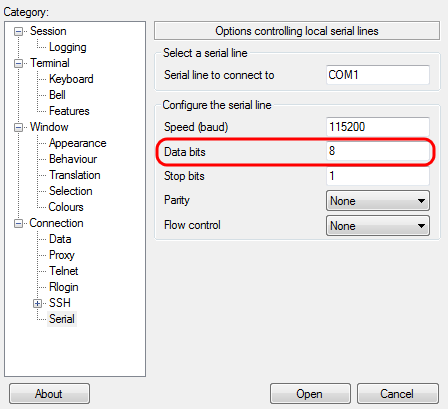
Stap 8. In het veld Stop bits, specificeert u het aantal bits dat aan het einde van elk teken moet worden verzonden. Het stopbit meldt de machine dat het einde van een byte is bereikt. De aanbevolen waarde is 1.
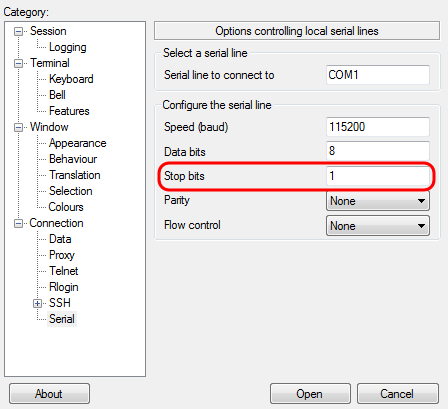
Stap 9. Selecteer in het vervolgkeuzemenu Parity de methode voor het detecteren van fouten in de transmissie. De aanbevolen methode voor het detecteren van fouten in transmissie is geen.
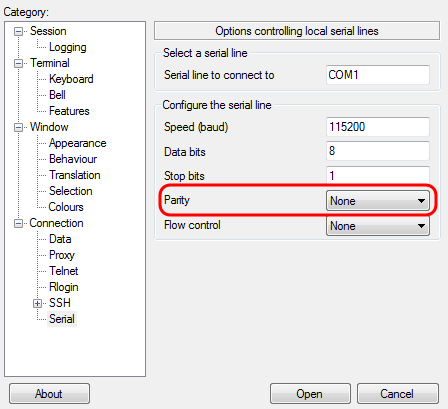
Stap 10. Selecteer in het vervolgkeuzemenu Flow Control de methode om overloop van gegevens te voorkomen. De aanbevolen methode om overflow te voorkomen is geen.
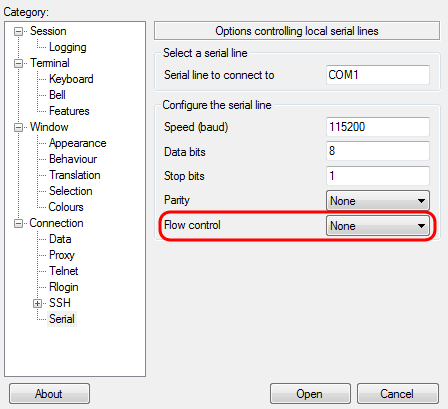
Stap 1. (Optioneel) Ga om de verbindingsinstellingen voor toekomstig gebruik op te slaan naar het navigatiedeelvenster Category en kies Session. Als u de verbindingsinstellingen niet wilt opslaan, slaat u over naar Stap 14.
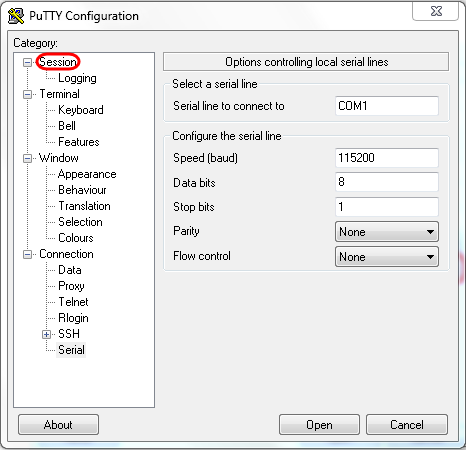
Stap 12. Onder het veld Sessies typt u een naam voor de instellingen die moeten worden opgeslagen als.
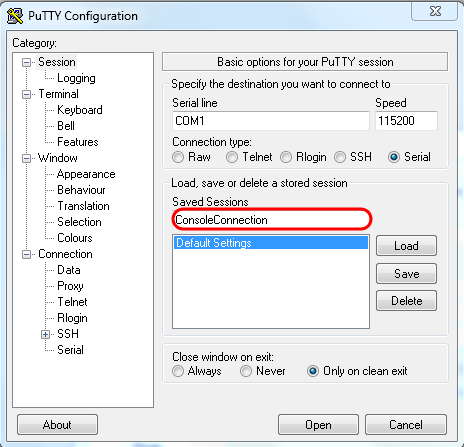
Stap 13. Klik op Opslaan.
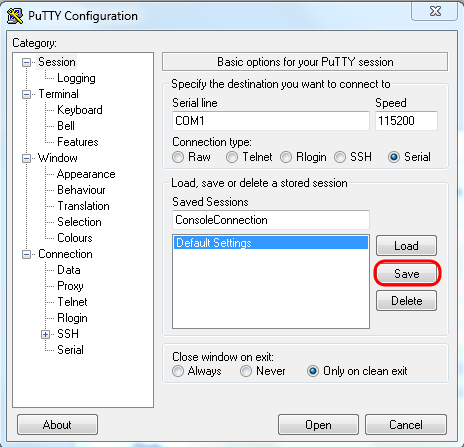
Stap 14. Klik op Openen.
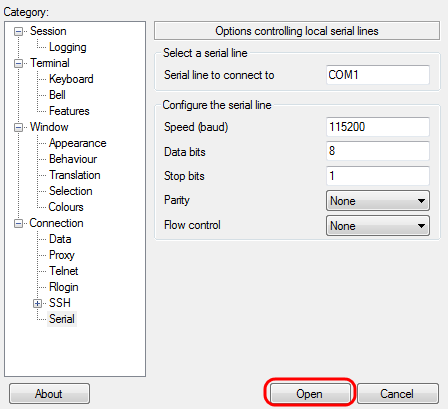
Het venster COM1 - PuTTY-console wordt geopend.
Stap 15. Voer op het toetsenbord in om de Opdracht Line Interface (CLI) te activeren. Het logbestand in de melding wordt weergegeven:
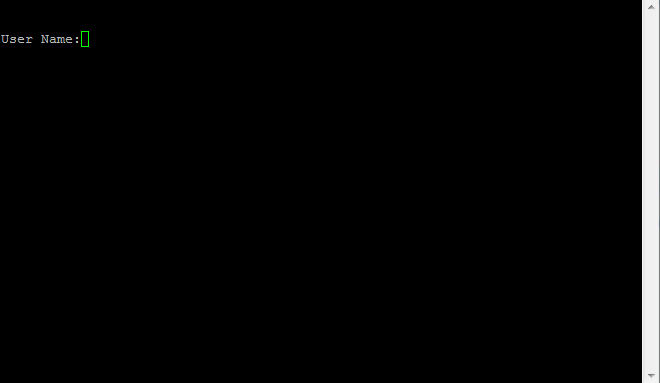
Stap 16. Voer de gebruikersnaam in. De standaard gebruikersnaam is Cisco.
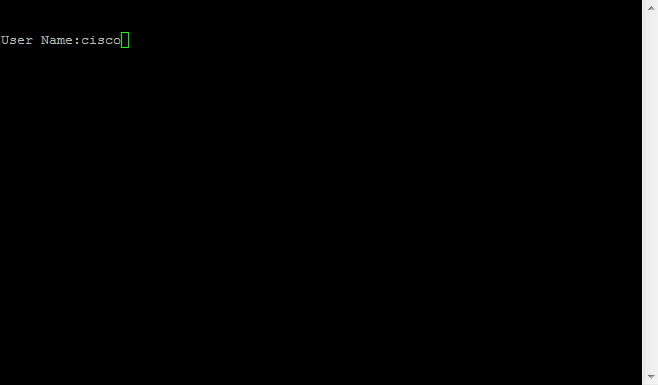
Stap 17. Voer het wachtwoord in. Het standaardwachtwoord is cisco.
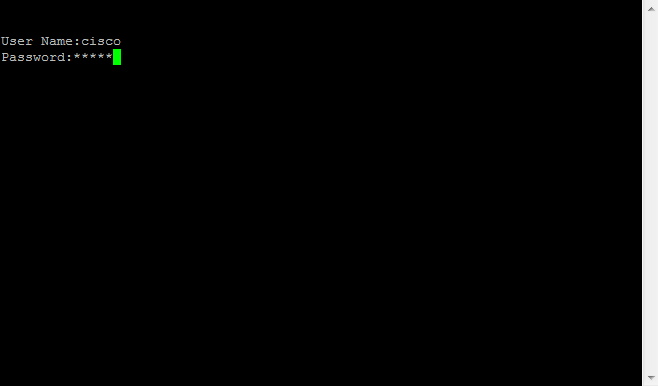
Contact Cisco
- Een ondersteuningscase openen

- (Vereist een Cisco-servicecontract)
 Feedback
Feedback